在CorelDRAW 将图片转换为JPG格式文件
1、双击电脑桌面的CDR软件启动CDR
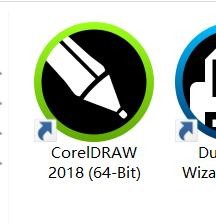
2、新建一个文档,选择A4尺寸
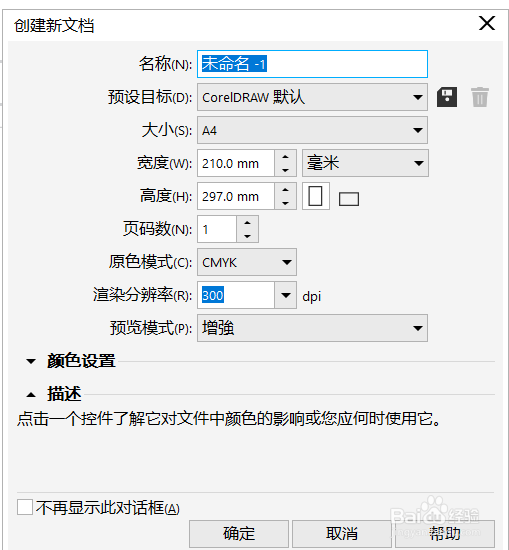
4、然后单击菜单栏文件,导出,用“导出”来完成,单击“文件→导出”命令,在弹出的对话框中输入文件名并选择保存类型为jpg模式。

5、在设置好保存路径以及文件格式的后点击“导出”后会弹出一个转换对话框,在对话框的“转换”复选框中我们可以设置导出图片的大小及分辨率。
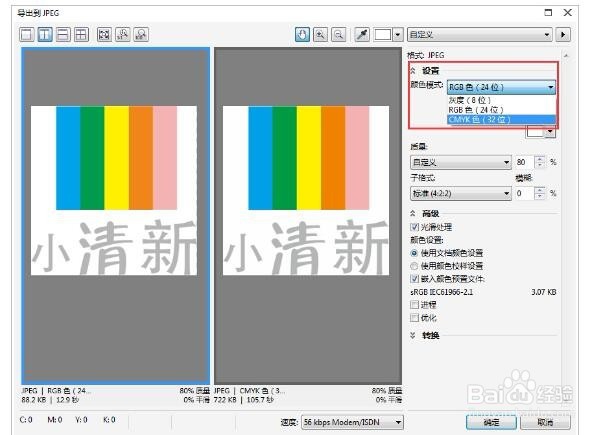
6、在导出中“设置”复选框中设置图像的颜色模式,如果想要用来打印那么选择CMYK色,如果是用来电脑上使用最好选择RGB色格式。
7、设置完成后点击确定就保存JPG图片成功了。
声明:本网站引用、摘录或转载内容仅供网站访问者交流或参考,不代表本站立场,如存在版权或非法内容,请联系站长删除,联系邮箱:site.kefu@qq.com。
阅读量:63
阅读量:60
阅读量:54
阅读量:27
阅读量:76